Steam - это одна из самых популярных платформ для цифровой дистрибуции компьютерных игр. Тысячи игр, доступных для скачивания, готовы удовлетворить любой вкус и предпочтения геймеров. Однако, когда дело доходит до загрузки игр в Steam, многие сталкиваются с проблемами медленной скорости загрузки.
В этой статье мы рассмотрим несколько лучших способов, которые помогут ускорить процесс загрузки игр в Steam, сэкономить время и получить удовольствие от игрового процесса быстрее.
1. Выбери правильный сервер
Один из основных факторов, влияющих на скорость загрузки игр в Steam, - это выбор сервера. У Steam есть несколько серверов по всему миру, и выбор ближайшего к твоему местоположению может существенно ускорить загрузку. Чтобы проверить скорость загрузки с разных серверов, можно воспользоваться функцией "Изменить сервер загрузки" в настройках Steam.
Подсказка: если ты путешествуешь или перемещаешься между разными местоположениями, не забудь проверить и изменить сервер загрузки, чтобы получить максимальную скорость.
Оптимизация интернет-соединения для быстрой загрузки игр в Steam
- Проверьте скорость вашего интернета: Первым шагом для оптимизации интернет-соединения является проверка скорости вашего интернета. Существуют различные онлайн-сервисы, которые могут измерить скорость вашего соединения. Если скорость ниже заявленной вашим интернет-провайдером, обратитесь к нему с просьбой устранить проблему.
- Подключитесь к кабельной сети: Wi-Fi соединение может быть менее стабильным и медленным по сравнению с проводным подключением. Если вы хотите максимально оптимизировать свое интернет-соединение, рекомендуется подключить компьютер к роутеру с помощью сетевого кабеля.
- Оптимизируйте настройки роутера: Некоторые настройки роутера могут ограничивать скорость вашего интернета. Проверьте настройки роутера и убедитесь, что они соответствуют рекомендациям вашего интернет-провайдера.
- Избегайте одновременных загрузок: Если вы скачиваете несколько игр одновременно, это может значительно снизить скорость загрузки каждой игры. Рекомендуется ограничить количество одновременных загрузок, чтобы ускорить процесс загрузки.
- Используйте беспроводное соединение 5 ГГц: Если ваш роутер поддерживает двухдиапазонное подключение, выбор беспроводной сети с диапазоном 5 ГГц может улучшить скорость вашего интернет-соединения.
Следуя этим советам, вы сможете оптимизировать ваше интернет-соединение для быстрой загрузки игр в Steam. Помните, что результат может отличаться в зависимости от ваших индивидуальных условий и настроек.
Выбор оптимальной локализации серверов Steam
Выбор оптимальной локализации серверов может существенно повлиять на скорость загрузки игр. Если вы находитесь в стране, где серверы Steam расположены далеко, загрузка игр может занимать больше времени. В таком случае, выбор серверов, ближе к вашей географической локации, может значительно ускорить загрузку игр.
Чтобы выбрать оптимальную локализацию серверов Steam, вам необходимо выполнить следующие действия:
- Откройте клиент Steam и войдите в свою учетную запись.
- Перейдите в раздел "Настройки".
- Выберите вкладку "Скачивание" в навигационном меню слева.
- В разделе "Регион загрузки" выберите страну или регион, ближе к вашей географической локации.
- Нажмите кнопку "OK", чтобы сохранить изменения.
После изменений локализации серверов Steam, загрузка игр должна ускориться. Однако, если вы не заметили значительного улучшения, вы всегда можете вернуться к предыдущей настройке или попробовать выбрать другую страну или регион.
Имейте в виду, что выбор оптимальной локализации серверов Steam может быть особенно важным, если у вас медленное подключение к интернету. Чем ближе серверы Steam к вашей географической локации, тем быстрее будет загружаться контент.
Не забывайте, что скорость загрузки игр может также зависеть от других факторов, таких как общая загрузка серверов Steam, скорость вашего интернет-соединения и производительность вашего компьютера. Поэтому, помимо выбора оптимальной локализации серверов, рекомендуется также следить за обновлениями клиента Steam, осуществлять регулярную оптимизацию компьютера и поддерживать стабильное и быстрое интернет-соединение.
Использование VPN для ускорения загрузки игр в Steam
Когда вы используете VPN, ваш трафик направляется через сервера, расположенные в других регионах мира. Это может позволить вам избежать заторов и перегруженности сети, которые могут замедлить загрузку игры.
Чтобы использовать VPN для ускорения загрузки игр в Steam, следуйте этим простым шагам:
1. Установите VPN-клиент на ваш компьютер.
Существует множество доступных VPN-клиентов, как платных, так и бесплатных. Выберите подходящий для ваших потребностей и установите его на свой компьютер.
2. Подключитесь к удаленному серверу.
После установки VPN-клиента, откройте его и выберите сервер, расположенный в стране с хорошим интернет-соединением. Подключитесь к этому серверу.
3. Откройте Steam и начните загрузку игры.
Когда вы подключены к VPN-серверу, запустите Steam и начните загрузку игры. Ваш трафик будет направлен через удаленный сервер, что может ускорить загрузку и обойти ограничения, которые могут существовать в вашем регионе.
Обратите внимание, что использование VPN может повлиять на ваше соединение с интернетом. Возможно, скорость интернета будет меньше, чем обычно, из-за дополнительного шифрования и переадресации через сервера VPN. Также важно учитывать юридические аспекты и соответствовать условиям использования Steam.
В целом, использование VPN для ускорения загрузки игр в Steam может быть полезным, особенно если у вас медленное интернет-соединение или ограничения в вашем регионе. Получите доступ к большему количеству серверов и обойдите загрузочные задержки с помощью VPN.
Проверка и очистка жесткого диска перед загрузкой игр в Steam
Перед тем, как загружать новые игры в популярную платформу Steam, рекомендуется пройти несколько шагов для оптимизации и подготовки вашего жесткого диска. Это позволит улучшить производительность, ускорит загрузку игр, а также освободить место для новых файлов.
1. Проверка жесткого диска на наличие ошибок:
Перед загрузкой новых игр в Steam стоит проверить ваш жесткий диск на наличие ошибок. Это можно сделать с помощью встроенной утилиты ОС Windows – "Проверка диска". Она позволяет найти и исправить поврежденные секторы, а также дефекты файловой системы. Чтобы запустить утилиту, зайдите в "Мой компьютер", щелкните правой кнопкой мыши по жесткому диску, выберите "Свойства", перейдите на вкладку "Сервис" и нажмите на кнопку "Проверка".
2. Освобождение места на жестком диске:
Перед загрузкой новых игр важно освободить место на вашем жестком диске. Для этого можно удалить ненужные программы, фотографии, видео и другие файлы, которые занимают много места. Однако, не рекомендуется удалять системные файлы, так как это может повредить работу ОС. Вместо этого, рекомендуется использовать специальные программы для очистки диска, например, CCleaner или Wise Disk Cleaner. Они автоматически найдут и удалать временные файлы, кэш, cookies и другие ненужные данные, освободив ценное место на вашем жестком диске.
3. Дефрагментация жесткого диска:
Дефрагментация жесткого диска – это процесс, который помогает улучшить производительность вашего жесткого диска. Он позволяет упорядочить разрозненные файлы и фрагменты данных на диске, что ускоряет время доступа к файлам. Для выполнения дефрагментации, зайдите в "Мой компьютер", щелкните правой кнопкой мыши по жесткому диску, выберите "Свойства", перейдите на вкладку "Сервис" и нажмите на кнопку "Дефрагментация". Следуйте инструкциям мастера дефрагментации, чтобы продолжить процесс.
Заключение:
Проверка и очистка вашего жесткого диска перед загрузкой игр в Steam помогает улучшить производительность вашего компьютера, ускоряет загрузку игр и освобождает место для новых файлов. Не забывайте проводить эти процедуры регулярно, чтобы ваш игровой опыт был максимально комфортным и без проблем.
Закрытие лишних программ и процессов для повышения скорости загрузки игр в Steam
Чтобы ускорить загрузку игр в Steam, следует закрыть все лишние программы и процессы, которые занимают ресурсы вашего компьютера. Большое количество активных программ может вызывать перегрузку оперативной памяти и процессора, что замедляет загрузку игр и может вызывать лаги и фризы во время игры.
Вот несколько советов, как закрыть лишние программы и процессы:
- Закройте все ненужные программы вручную, нажав на кнопку "Закрыть" в правом верхнем углу каждого окна.
- Используйте диспетчер задач для закрытия невидимых процессов. Нажмите Ctrl + Alt + Delete и выберите "Диспетчер задач". В разделе "Приложения" будет отображаться список запущенных программ. Выберите программы, которые вы хотите закрыть, и нажмите кнопку "Завершить задачу". Во вкладке "Процессы" вы можете закрыть все ненужные процессы, нажав правой кнопкой мыши на процесс и выбрав "Завершить процесс".
- Используйте специальные программы для управления процессами, такие как "Process Explorer" или "Ccleaner". Они позволяют удобно просматривать и завершать процессы, а также оптимизировать загрузку операционной системы.
- Отключите автозапуск программ при загрузке компьютера. Это можно сделать в настройках системы или в самой программе. Чем меньше программ будет запускаться при загрузке ОС, тем больше ресурсов будет выделено для запуска и загрузки игр в Steam.
Следуя этим советам, вы сможете значительно повысить скорость загрузки игр в Steam и обеспечить более плавный игровой процесс без лагов и фризов.
Использование режима "Режим сна" для загрузки игр в Steam
Для использования режима "Режим сна" следуйте этим простым шагам:
Шаг 1:
Откройте настройки энергосбережения на своем компьютере. Обычно это можно сделать, щелкнув правой кнопкой мыши на значке батареи или подключенного к компьютеру питания в системном трее и выбрав соответствующий пункт меню.
Шаг 2:
В настройках энергосбережения найдите раздел, отвечающий за режим сна. Обычно это называется "План электропитания".
Шаг 3:
Выберите режим сна "Высокая производительность" или аналогичный настройки, который исключает задержку загрузки игр в Steam и максимально увеличивает производительность компьютера во время загрузки.
После того как вы включите режим сна "Высокая производительность", компьютер будет работать в улучшенном режиме при загрузке игр в Steam, что позволит вам сэкономить время и быстрее начать играть.